Saisie de texte avec l’Apple Vision Pro pour une utilisation professionnelle de son ordinateur spatial avec les principales apps bureautiques.
Saisie de texte avec l’Apple Vision Pro pour une utilisation professionnelle
Apple Vision Pro Meta Quest 2 (349 €) | Meta Quest 3 (569 € | PSVR 2 (599 €) | Pico 4 (429 €)
L’utilisation professionnelle de l’Apple Vision Pro comme remplaçant d’un ordinateur fixe ou portable avec écran géant est clairement un positionnement clé du produit. Ainsi Apple parle du Vision Pro, non pas comme un casque AR/VR mais d’un « Spatial Computing » ou ordinateur spatial).
L' »espace de travail infini du bureau immersif permet de créer autant d’écrans virtuels que vous le souhaitez en les plaçant devant vous. Et vous n’avez aucune restriction physique pour les placer en réalité augmentée dans votre pièce.
Sommaire
Utilisation professionnelle de l’Apple Vision Pro
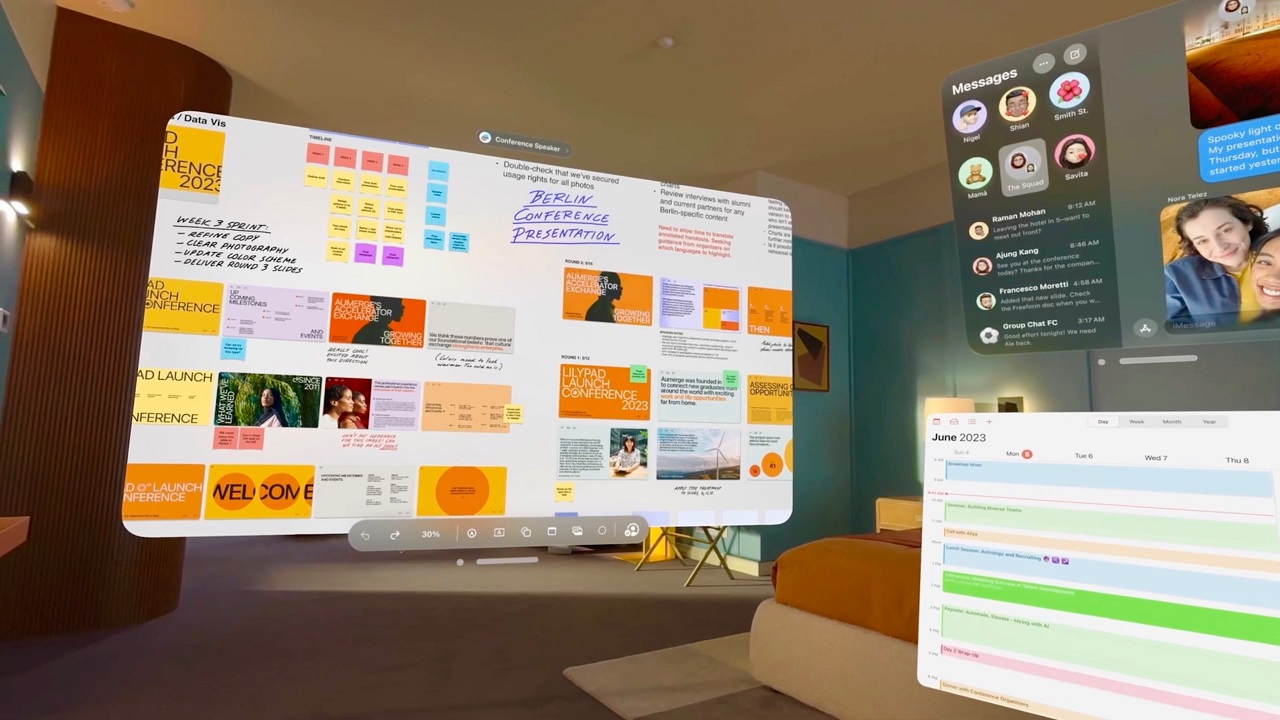
Nous connaissons déjà beaucoup des fonctionnalités pour travailler avec ce nouvel ordinateur spatial (ça va m’amuser un moment de l’appeler comme ça) :
- Multi fenêtres
- Copie écran d’un MacBook
- Outils collaboratifs comme FaceTime avec des « Spatial Persona », mais aussi Teams (sans les spatial persona ?)
- Versions optimisées de Microsoft Excel et Word
- Gestion du calendrier, des emails, des appels, Messages
- Les applications de l’iPad (Apple et tierces)
Si Apple veut faire de son AVP un nouveau type d’ordinateur, il est donc impératif d’offrir à ses utilisateurs un mode efficace pour interagir avec les écran, mais aussi pour saisir du contenu textuel La saisie de texte est rendue possible dans Apple Vision Pro par un ingénieur d’Apple. Vous avez le choix d’utiliser un clavier physique, un clavier virtuel ou la dictée vocale.
Un clavier virtuel affiché devant vous

Vos doigts tapent rationnellement sur le clavier virtuel sans aucune entrée haptique, car Apple Vision Pro s’appuie uniquement sur le suivi de la main. Meta utilise aussi cette technique de clavier virtuel, mais il faut utiliser les controleurs pour appuyer sur chaque touche. Récemment, Meta a ajouté le Direct Touch, qui permet d’interagir avec ses mains sur les éléments virtuels dont le clavier pour la saisie de texte. Mais il n’est pas possible de taper de manière fluide comme on le fait sur un ordinateur.
Avec l’aide du capteur de profondeur, qui peut mesurer plus précisément les distances spatiales, Apple tente de résoudre ce problème. Le clavier virtuel, quant à lui, offre une certaine assistance pour compenser l’absence d’haptique. Une touche est mise en surbrillance lorsque vous passez le doigt dessus pour faciliter la pression. La touche devient plus lumineuse à mesure que vous vous en approchez.
Les touches flottent légèrement au-dessus du clavier pour une meilleure « sensation ». Lorsque vous appuyez sur les touches pour taper, vous entendez un son qui se situe physiquement à l’endroit où se trouve le clavier. Cela devrait donner l’impression que vous appuyez sur une touche directement devant vous. Dans la vidéo, créée par le développeur Apple Eguene Krivoruchko, vous pouvez voir exactement comment cela se passe.
Cette solution semble donc beaucoup plus efficace que celle actuellement proposée sur les Quest de chez Meta.
Utiliser clavier ou tablette réels de chez Apple
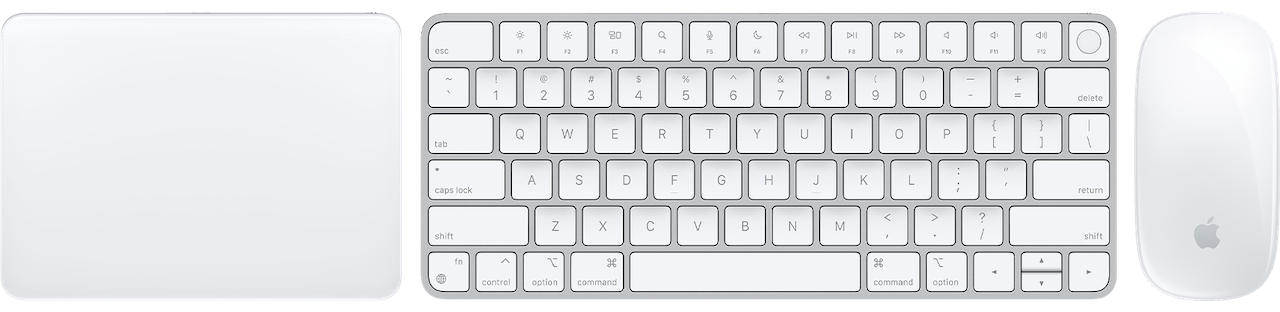
L’absence de retour haptique, tout comme la place des touches légèrement différentes qu »un clavier physique est certes pratiques, mais ne permet pas une utilisation pour de longues sessions d’écriture. C’est pourquoi Apple propose la saisie avec son Magic Keyboard (à partir 105 €) ou le Magic Trackpad (139 €), comme méthodes de saisie supplémentaires.
Le Magic Keyboard est un clavier sans fil qui fonctionne avec la majorité des modèles d’iPhone, d’iPad et de Mac. La compatibilité des différents claviers Bluetooth n’est pas encore connue.
Actuellement, les casques Meta acceptent aussi l’utilisation de quelques claviers, chose amusant, il s’agit des Magic Keyboard d’Apple et du clavier Logitech que j’utilise quotidiennement.
J’ai donc testé mon clavier Logitech K830 en VR, Cela n’est pas très simple à appairer en Bluetooth et surtout le clavier qui s’affiche virtuellement par dessus mon clavier réel est au format QWERTY alors que j’ai des touches AZERTY (françaises). Autant vous dire que l’expérience est perturbante et même mauvaise, puisque vous n’avez pas les lettres accentuées de notre langue.
J’espère donc qu’Apple pensera aux utilisateurs internationaux avec une prise en charge des différents types de claviers.
La voie comme troisième option de saisie
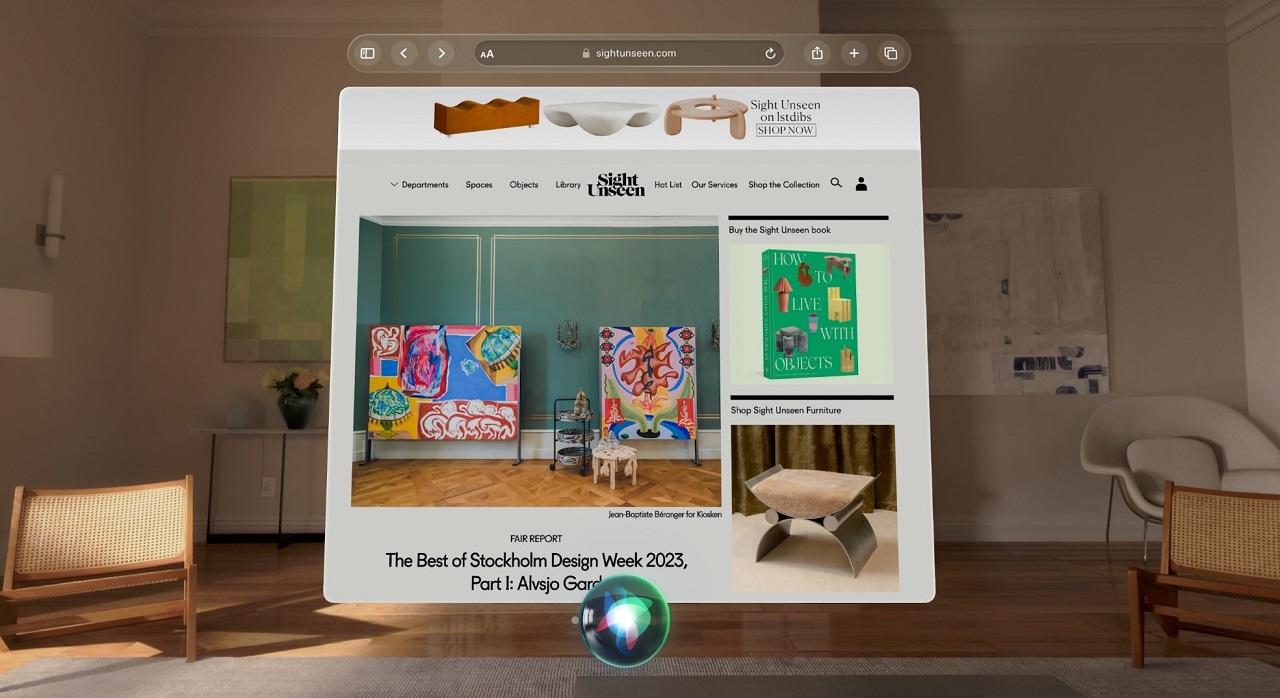
En guise d’alternative, l’Apple Vision Pro utiliser la technologie de reconnaissance vocale qui a fait ses preuves chez Apple avec la dictée vocale ou Siri. Grâce aux six microphones intégrés de l’Apple Vision Pro, la reconnaissance vocale devrait donc fonctionner correctement et vous permettre de venir corriger les quelques erreurs avec le clavier virtuel ou réel.
Manettes de jeu compatibles avec l’Apple Vision Pro
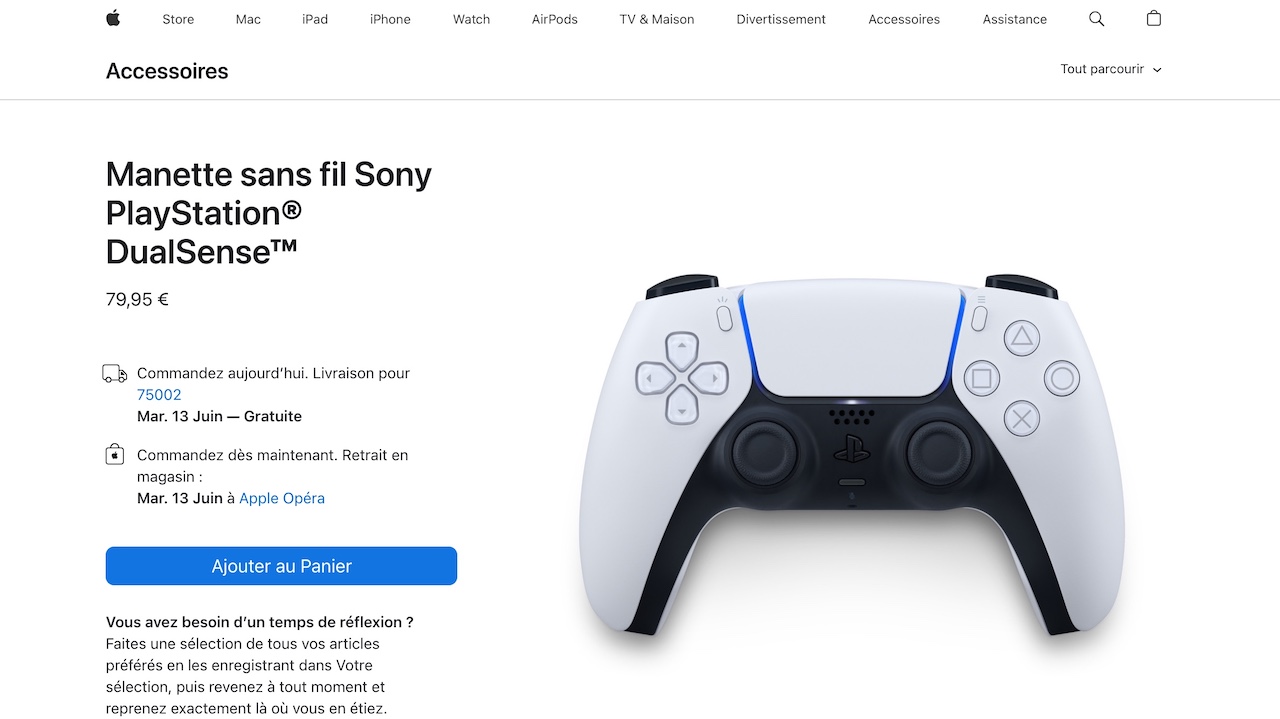
Certains jeux seront adaptés pour fonctionner avec le suivi des yeux, des mains et la voix.
Mais, pour les commandes plus classiques et retrouver le gameplay auquel nous sommes habitués , vous pourrez aussi utiliser des manettes de jeu Bluetooth.
Par exemple vous pourrez connecter à votre Apple Vision Pro, une manette DualSense Sony PS5 (65 €).
Ces trois méthodes de saisie vont impliquer un petit changement d’habitude. Mais cela devrait améliorer grandement notre productivité pour la saisie de texte long surtout avec l’optimisation de la suite Office en haute qualité pour l’Apple Vision Pro.

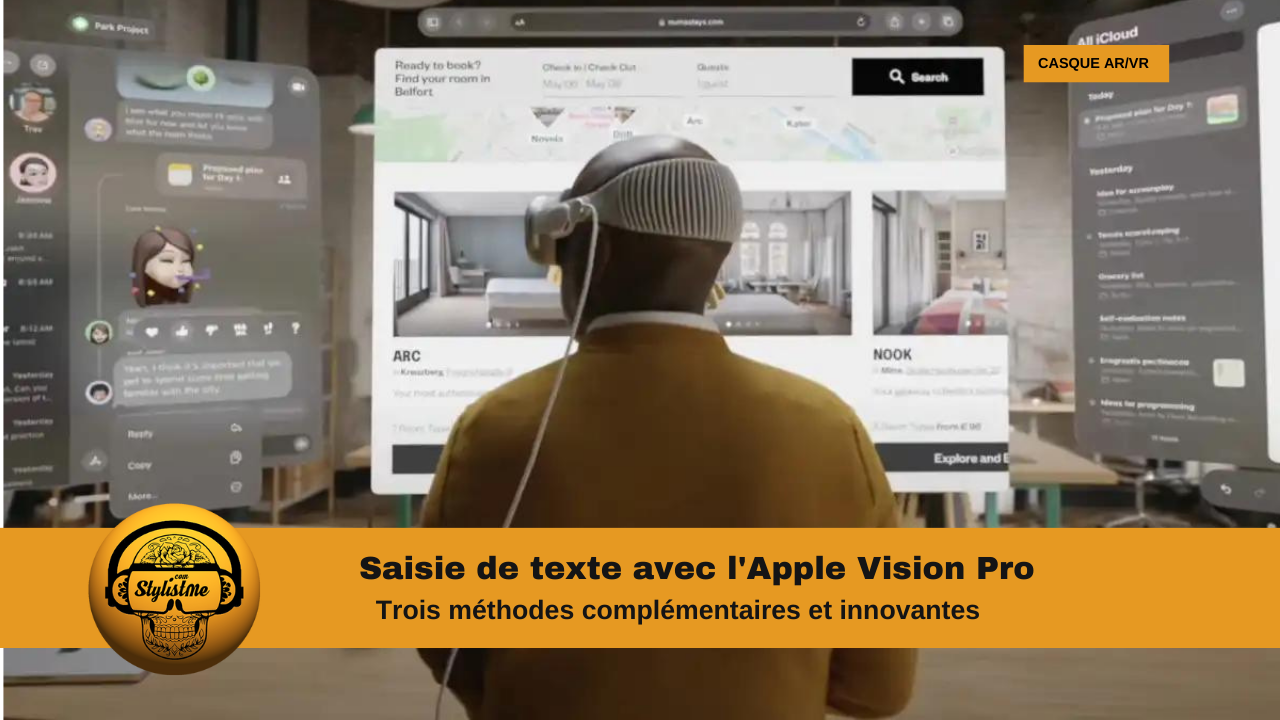

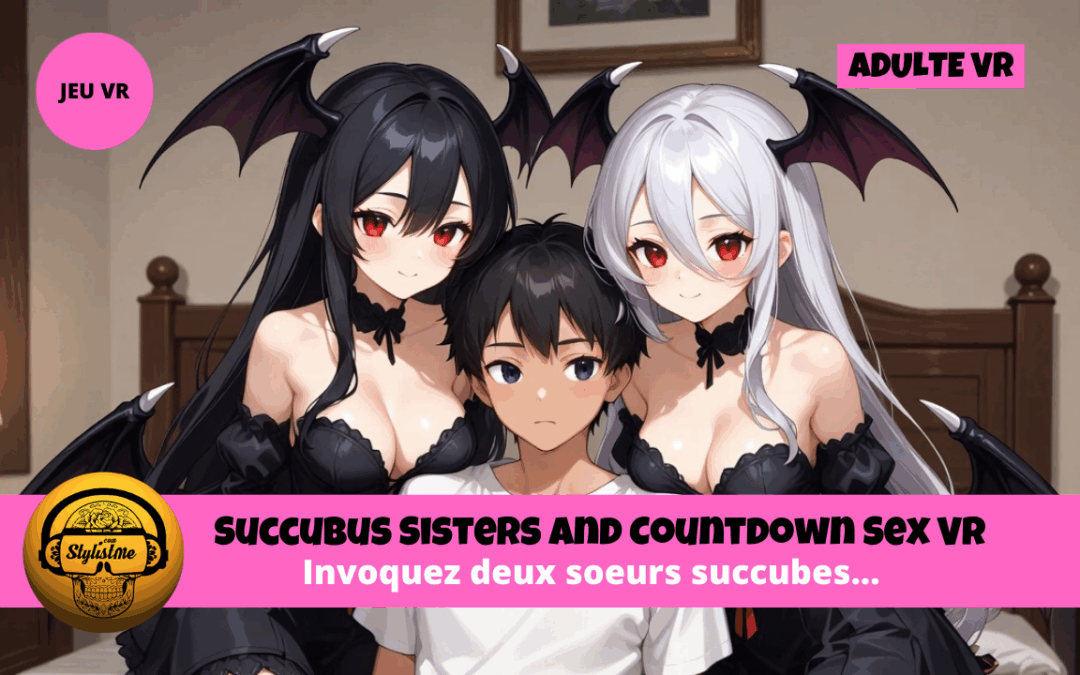





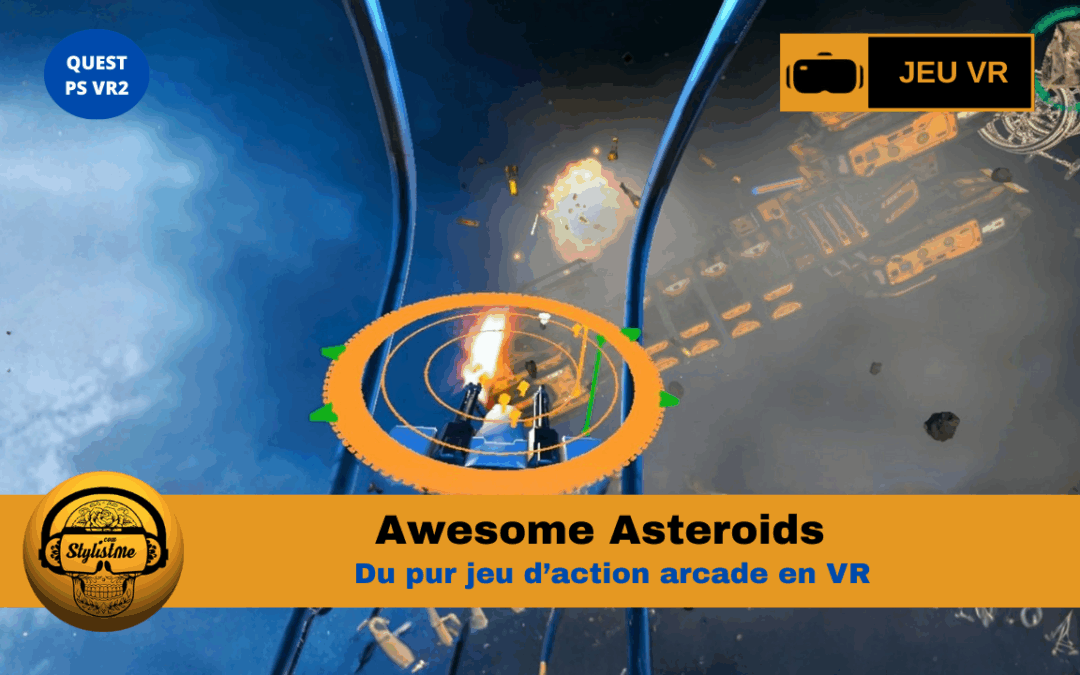



0 commentaires